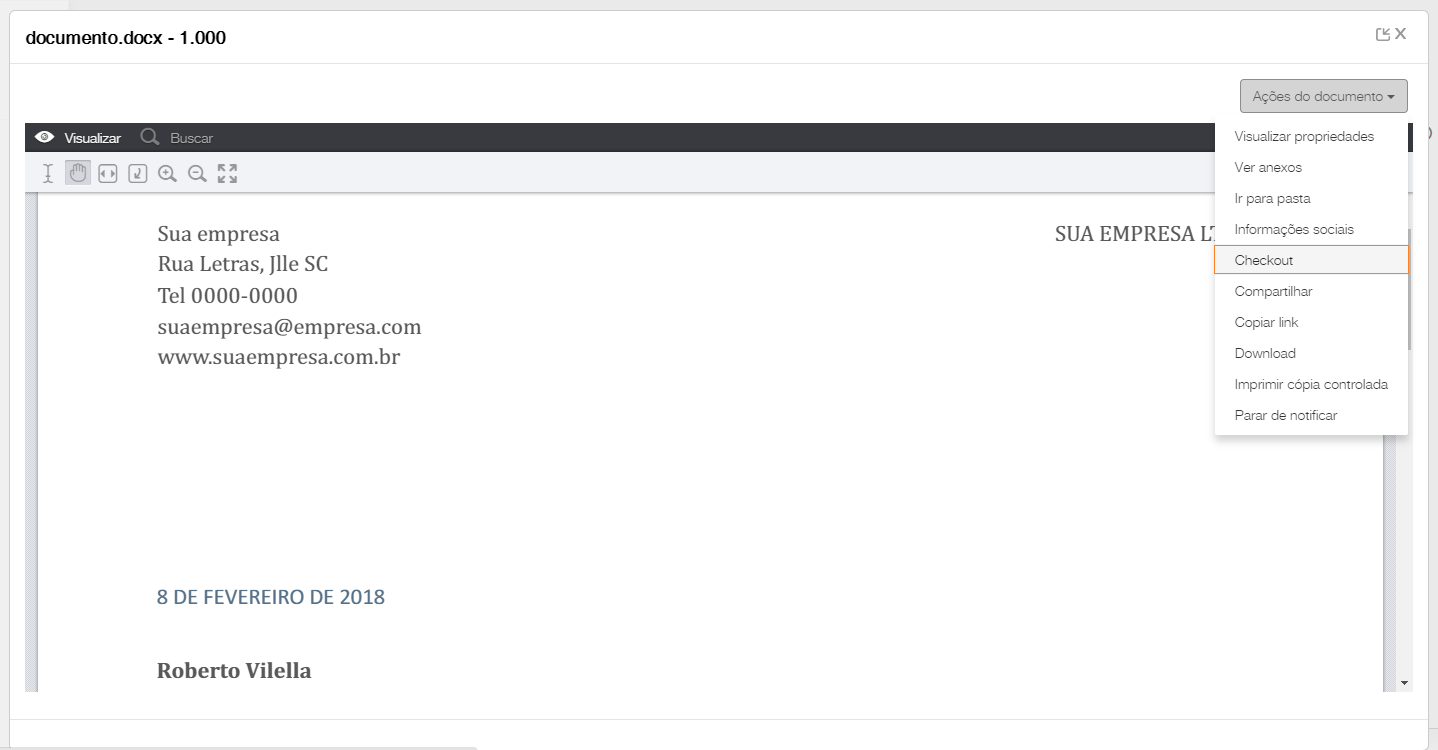Histórico da Página
...
| Índice | ||||||
|---|---|---|---|---|---|---|
|
Efetuar check-out do documento...
O check-out é a rotina de transferência de um documento para a pasta particular de um usuário para que ele possa editar o conteúdo, não permitindo que nenhum outro usuário altere ou exclua o documento enquanto as suas alterações não forem publicadas.
Um Para efetuar o checkout, é necessário que o usuário tenha pelo menos a permissão de modificação no documento. Um documento que está em check-out fica disponível na pasta Check-out, dentro de Meus documentos, e também na sua pasta de origem, identificado por um ícone que representa um cadeado. Caso a pasta Meus documentos esteja desabilitada nos Parâmetros da plataforma, o recurso de check-out não será disponibilizado.
É possível editar o documento que está em check-out a partir da navegação de documentos ou da aba Documentos em check-out da Central de Tarefas.
Efetuar check-out do documento
...
01. Depois de acionar a opção Check Check-out, localizado na janela de visualização do documento, definir as informações solicitadas.
| Painel |
|---|
Comentário Editar ao confirmar? |
...
| Painel |
|---|
| Ao confirmar o check-out, o documento é exibido dentro da pasta Check-out – localizada dentro da pasta Meus documentos na navegação de documentos, onde seu conteúdo pode ser alterado e também na aba Documentos em check-out da Central de Tarefas. |
Visualizar detalhes do check-out do documento
...
01. Na navegação de documentos, acessar a pasta na qual o documento está publicado.
02. Localizar o documento do qual se deseja visualizar os detalhes do check-out.
03. Acionar Mais opções, localizado ao lado direito do nome do documento.
...
05. Na aba Detalhes do check-out, visualizar as informações relacionadas ao check-out corrente do documento.
...
| Painel |
|---|
| Enquanto o documento está em check-out não é possível alterar os seus critérios de segurança. |
Editar conteúdo de documento que está em check-out
...
01. Na navegação de documentos, acessar a pasta Meus documentos e, em seguida, a pasta pasta Check-out.
02. Localizar o documento do qual se deseja editar o conteúdo.
...
| Painel |
|---|
| Ao acionar essa opção é possível escolher o aplicativo no qual o documento será editado. Mais informações podem ser obtidas em Editar conteúdo de documento. |
Cancelar check-out
...
01. Na navegação de documentos, acessar a pasta Meus documentos e, em seguida, a pasta Check-out.
02. Localizar o documento do qual se deseja cancelar o check-out.
03. Acionar Cancelar check-out do documento, localizado ao lado do nome do documento.
04. Na mensagem exibida, acionar Confirmar para cancelar o check-out do documento; ou Cancelar para desistir da ação, se desejado.
| Painel |
|---|
| Ao confirmar o cancelamento, o documento é excluído da pasta Check-out e nenhuma alteração é efetivada. |
| Informações | ||
|---|---|---|
| ||
Esta documentação é válida a partir da atualização 1.6.35 - Liquid. Se você utiliza uma atualização anterior, ela pode conter informações diferentes das quais você vê na sua plataforma. |
...